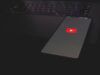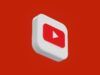Come eliminare canale YouTube
Dopo aver letto la mia guida su come guadagnare con YouTube, hai deciso di mettere in pratica le mie indicazioni e tentare di intraprendere questa strada. Purtroppo, però, nei mesi successivi alla creazione del tuo canale YouTube, ti sei reso conto che il tempo a tua disposizione non è sufficiente per portare avanti il tuo progetto e non sei riuscito a rispettare le scadenze che ti eri prefissato. Per questo motivo, hai deciso di rinunciare e adesso vorresti conoscere la procedura per eliminare definitivamente il tuo canale YouTube.
Se le cose stanno effettivamente come le ho descritte, lasciati dire che sei arrivato nel posto giusto al momento giusto. Con la guida di oggi, infatti, ti spiegherò come eliminare canale YouTube illustrandoti la procedura da seguire da computer, smartphone e tablet. Innanzitutto, in caso di ripensamenti, ti dirò come creare una copia di backup dei filmati caricati sul tuo canale, dopodiché ti mostrerò come chiudere quest'ultimo, cancellare in un sol colpo tutti i video presenti in esso e lasciare intatto il tuo account Google.
Come dici? È proprio quello che volevi sapere? Allora non perdere altro tempo e approfondisci subito l'argomento. Mettiti bello comodo, prenditi tutto il tempo che ritieni opportuno e dedicati alla lettura dei prossimi paragrafi. Ti assicuro che, seguendo attentamente le indicazioni che sto per darti e mettendole in pratica, riuscirai a cancellare il canale YouTube associato al tuo account Google in men che si dica. Buona lettura!
Indice
Operazioni preliminari
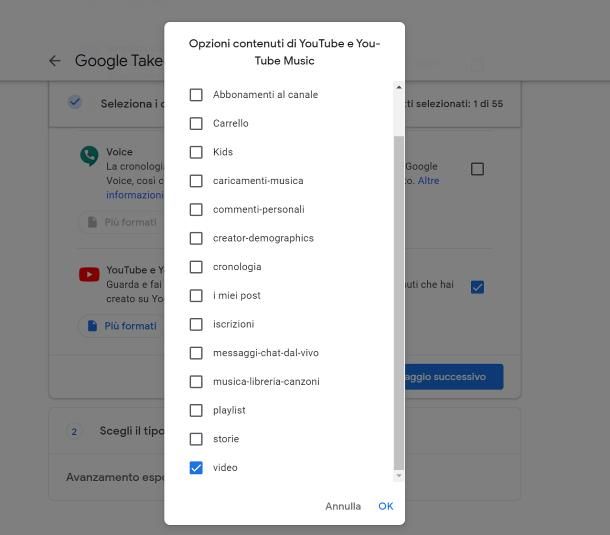
Prima di entrare nel vivo di questa guida e di spiegarti concretamente come cancellare il tuo canale YouTube, ritengo doveroso invitarti a eseguire una copia di backup di tutti i contenuti salvati su YouTube (inclusi commenti, iscrizioni, cronologia ecc.), in quanto essi andranno definitivamente persi al termine della procedura.
Per riuscirci, puoi affidarti al servizio Takeout di Google, il quale consente di esportare in maniera rapidissima la quasi totalità dei dati presenti sul proprio account. Dunque, tanto per iniziare, collegati al sito Internet del servizio ed effettua l'accesso mediante l'account Google associato al canale YouTube di tuo interesse. Laddove stessi cercando indicazioni su come eliminare canale YouTube senza password, in quanto non ricordi più i dati d'accesso del tuo profilo, sappi che puoi recuperare questi ultimi in maniera semplice, attenendoti alle che ti ho fornito in questa guida.
Ad accesso effettuato, se è tua intenzione archiviare soltanto i dati relativi a YouTube, premi sulla voce Deseleziona tutto corrispondente al riquadro Prodotti e individua la sezione relativa a YouTube/YouTube e YouTube Music, la quale dovrebbe risiedere in fondo; ora, apponi il segno di spunta in sua corrispondenza e, se vuoi salvare tutti i dati relativi a YouTube e/o YouTube Music (iscrizioni, abbonamenti, playlist, cronologia, commenti e così via), premi sul bottone Passaggio successivo; qualora volessi invece limitare l'esportazione ai soli video caricati, premi sul pulsante Tutti i dati di YouTube inclusi, poi sulla voce Deseleziona tutto e, dopo aver selezionato la casella visibile accanto alla dicitura Video, premi sui pulsanti OK e Passaggio successivo.
A questo punto, imposta il menu a tendina Trasferimento a: sull'opzione Invia tramite email il link per il download, apponi il segno di spunta accanto alla dicitura Esporta un archivio e seleziona il tipo di file da ottenere e la dimensione limite per ciascun singolo file, intervenendo sui menu a tendina dedicati. Per concludere, e consapevole che l'operazione potrebbe durare anche alcuni giorni (a seconda della quantità di filmati caricati), premi sul pulsante Crea esportazione e il gioco è fatto: al termine della procedura, ti verrà automaticamente inviato un link per il download dei dati esportati, della durata di una settimana.
Per scaricare i contenuti, clicca sul suddetto link prima della sua scadenza, altrimenti dovrai ripetere l'esportazione daccapo. In caso di dubbi o problemi riguardo le procedure viste finora, consulta senza esitare il mio tutorial su come funziona Google Takeout.
Come cancellare canale YouTube
Fatte tutte le doverose precisazioni del caso, è arrivato il momento di spiegarti come cancellare canale YouTube definitivamente, oppure in maniera provvisoria. Devi infatti sapere che Google consente anche di agire in maniera meno “drastica”, andando a rendere invisibili i video di YouTube, senza però cancellarli.
Prima di andare avanti, però, ritengo doveroso precisare un aspetto importantissimo della questione: cancellare un canale YouTube non significa soltanto eliminare i contenuti video caricati, ma tutta l'attività eseguita sulla piattaforma video di Google (inclusi commenti, mi piace, iscrizioni, regali, playlist, profili, lista iscritti e così via). Inoltre, il rinnovo automatico degli eventuali abbonamenti attivi (ad es. YouTube Premium) sarà annullato automaticamente: tieni conto di questi aspetti, prima di fare qualsiasi cosa.
Come eliminare canale YouTube da telefono
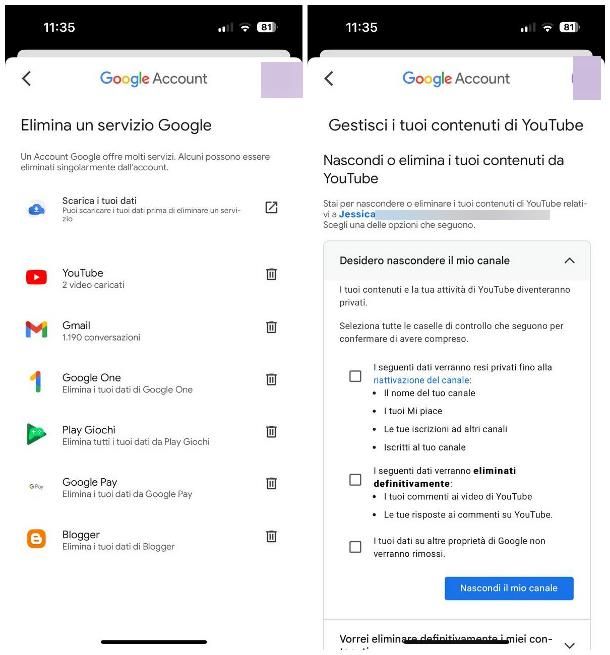
Fatte tutte le dovute premesse del caso, vediamo innanzitutto come eliminare un canale YouTube da telefono oppure dal tablet, usando l'applicazione ufficiale del servizio. Dopo aver aperto quest'ultima, fai tap sull'immagine del profilo visibile in alto a destra e verifica che, all'interno del pannello che va ad aprirsi, risulti selezionato l'account Google associato al canale da cancellare. In caso contrario, premi sul simbolo > posto accanto al profilo attualmente selezionato e tocca il nome dell'account corretto, se esso è presente sul device, oppure sulla voce Aggiungi account, per configurarlo da zero.
Ad ogni modo, una volta configurato l'account corretto (se necessario), premi nuovamente sull'immagine profilo visibile all'interno dell'app di YouTube, sfiora la voce Gestisci il tuo account Google residente nel pannello che compare e tocca la scheda Dati e privacy, visibile all'interno del della nuova schermata apertasi. Ora, individua la sezione Dati relativi ad app e servizi che utilizzi, poi il riquadro Scarica o elimina i tuoi dati e, in seguito, fai tap sulla voce Elimina un servizio Google.
A questo punto, tocca il pulsante Continua (oppure la voce Prova un altro metodo, se non hai la possibilità di usare il sistema di autenticazione predefinito), esegui la verifica della tua identità seguendo le indicazioni che vedi sullo schermo e fai tap sul simbolo del cestino, situato accanto alla voce YouTube. A questo punto, attieniti alla procedura più adatta al tuo caso, in base al risultato che vuoi ottenere.
- Per nascondere il tuo canale, rendendolo dunque privato e cancellando soltanto i tuoi commenti e le risposte ai tuoi commenti ai video di YouTube, tocca la sezione Desidero nascondere il mio canale, apponi il segno di spunta accanto a tutte le caselle che vedi sullo schermo e conferma la volontà di procedere, premendo sul pulsante Nascondi il mio canale.
- Per eliminare il tuo canale e tutti i contenuti connessi a YouTube (commenti, iscrizioni, risposte ai commenti, cronologia, playlist e così via), espandi la sezione Vorrei eliminare definitivamente i miei contenuti, apponi il segno di spunta accanto a tutte le voci che vedi sullo schermo e fai tap sul pulsante Elimina i miei contenuti, situato in basso.
Se ti viene richiesto, autenticati nuovamente fornendo la password dell'account Google in uso (e, se necessario, portando a termine il secondo step di autenticazione) e il gioco è fatto. Anche in questo caso, sappi che l'eliminazione di canali YouTube particolarmente “corposi” potrebbe impiegare anche più giorni.
Come cancellare canale YouTube dal computer
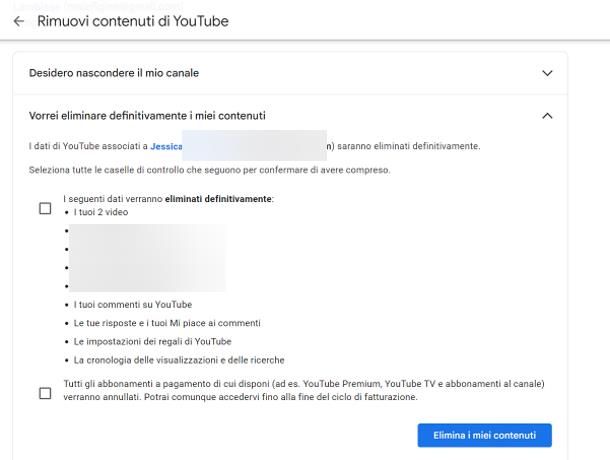
Se preferisci invece usare il computer, collegati al sito Web di YouTube, fai tap sulla tua immagine del profilo collocata in alto a destra e seleziona poi la voce Impostazioni, dal menu che va ad aprirsi. Se, in luogo della tua immagine del profilo vedi il pulsante Accedi, clicca su quest'ultimo ed esegui il login, usando i dati dell'account Gmail associato al canale di tuo interesse.
Ad ogni modo, giunto alla pagina di gestione dell'account, clicca sulla voce Impostazioni avanzate visibile di lato (oppure sulla dicitura Visualizza impostazioni avanzate, sottostante il riquadro Il tuo canale YouTube. Successivamente, clicca sulla voce Elimina canale posta in fondo alla nuova pagina che va ad aprirsi, autenticati nuovamente per accertare la tua identità (se non disponi di un token di sicurezza, premi sulla voce Usa un altro metodo e indica di voler eseguire l'autenticazione con password) e agisci in maniera del tutto analoga a quanto già visto per smartphone e tablet, in quanto i passaggi da seguire sono pressoché identici.
Come cancellare iscrizione canale YouTube
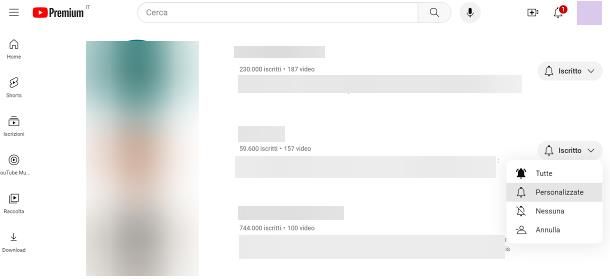
Non vuoi cancellare i tuoi contenuti su YouTube, ma ti piacerebbe invece eliminare un canale dalla lista di quelli che segui andando, di fatto, a cancellarne l'iscrizione? Si può fare anche questo, in maniera ancora più semplice. Come? Te lo spiego subito.
Se utilizzi l'app di YouTube, tocca la scheda Iscrizioni che si trova in basso, fai tap sulla voce Tutti (in alto a destra) e individua il canale dal quale eliminare l'iscrizione, nella lista che compare sullo schermo; quando l'hai trovato, fai tap sul simbolo della campanella posto in sua corrispondenza e, per finire, tocca la voce Annulla residente nel nuovo pannello che compare.
Qualora preferissi invece agire dal computer, collegati al sito di YouTube e, dopo aver eseguito l'accesso al tuo account (se necessario), premi sulla voce Iscrizione, collocata a sinistra; se non la vedi, clicca prima sul simbolo ☰, residente in alto a sinistra. Per finire, clicca sulla voce Gestisci (in alto), poi sul pulsante Iscritto corrispondente al canale di tuo interesse e, in seguito, sulla voce Annulla. Tutto qui!

Autore
Salvatore Aranzulla
Salvatore Aranzulla è il blogger e divulgatore informatico più letto in Italia. Noto per aver scoperto delle vulnerabilità nei siti di Google e Microsoft. Collabora con riviste di informatica e cura la rubrica tecnologica del quotidiano Il Messaggero. È il fondatore di Aranzulla.it, uno dei trenta siti più visitati d'Italia, nel quale risponde con semplicità a migliaia di dubbi di tipo informatico. Ha pubblicato per Mondadori e Mondadori Informatica.